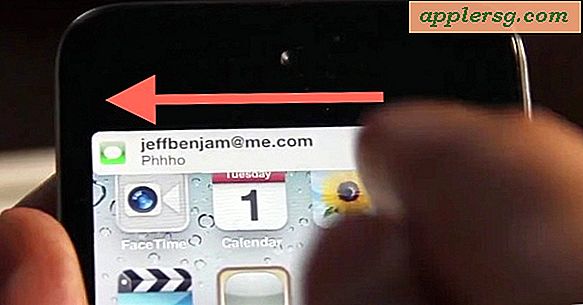3 Super Simple Finder toetsaanslagen Elke Mac-gebruiker moet weten

De Finder biedt het primaire middel om door het bestandssysteem van Mac OS X te navigeren, en hoewel de meeste gebruikers volledig afhankelijk zijn van klikken, slepen en neerzetten, zijn er geen tekort aan toetsenbordsnelkoppelingen om het nog beter te maken. Als je ze niet allemaal gaat leren (en laten we eerlijk zijn, zo ongeveer niemand), neem dan op zijn minst de tijd om deze drie supereenvoudige sneltoetsen te leren die je Mac veel gemakkelijker maken wanneer je in het bestandssysteem werkt .
Tuurlijk, geavanceerde gebruikers vinden deze eenvoudige Finder-toetsaanslagen misschien wel eenvoudig, maar als je deze tips al kent, is dat fantastisch. Stuur de lijst dan door naar iemand die het kan gebruiken! Ga anders naar je Mac Finder en probeer ze zelf uit, en onthoud ze!
1: maak een bestand Verplaatsopdracht of Prullenbakopdracht + Z ongedaan
Ja, dezelfde Command + Z die een tekstinvoer of -bewerking ongedaan zal maken, zal ook een bestand naar zijn oorspronkelijke locatie retourneren. Per ongeluk een bestand verwijderen? Druk op Command + Z en het springt terug naar waar het was voordat het naar de prullenbak ging. Per ongeluk een map in de verkeerde submap laten vallen? Geen zweet, druk op Command + Z en het is terug waar het begon. Dit is zo ongelooflijk handig als het je zonder reden een beetje meer stressvrij laat leven met minder zorgen over het slepen en laten vallen van precisie.

Per ongeluk Trash een paar bestanden op een rij? Of heeft u per ongeluk meerdere bestanden naar de verkeerde plek verplaatst? Geen zweet, Command + Z heeft een geschiedenis voor je actieve Finder-sessie! Blijf het gewoon raken totdat je de dingen weer op orde vindt. Merk op dat dit niet werkt na een herstart of het opnieuw starten van de Finder.
2: hernoem een bestand / map met de Return-toets
De gemakkelijkste manier om een bestand of map in de Finder te hernoemen, is door dat item te selecteren en gewoon op de Return-toets te drukken. Hiermee wordt onmiddellijk de volledige benoemde tekst van de geselecteerde entiteit gemarkeerd, waar u kunt beginnen met typen in de nieuwe naam. Klaar met hernoemen? Druk nogmaals op Enter en het zet de verandering. Wil je het nog een keer hernoemen? Druk gewoon opnieuw op de return-toets. Zo eenvoudig en handig.

En nee, dit is niet de enige manier om bestanden of mappen in OS X te hernoemen, je kunt ook de titelbalk, opdrachtregel of een precieze muisklik gebruiken.
3: Ontvang een Instant voorbeeld van een afbeelding of document met spatiebalk
De instant preview-functie die is ingebouwd in de Mac OS X Finder is zo handig dat als je hem eenmaal begint te gebruiken, je waarschijnlijk leert erop te vertrouwen en je je afvraagt hoe je ooit zonder hebt geleefd. Gebruik is gewoon een kwestie van het selecteren van een item in de Finder en het raken van de spatiebalk. Hiermee wordt direct een speciaal venster geopend met een voorbeeld van de afbeelding, PDF, tekst of een ander bestand in een functie met de naam Snelle weergave. Als u nogmaals op de spatiebalk drukt, wordt dit Quick Look-venster gesloten.

Op basis van mijn frequente ervaringen en gesprekken met veel Mac-gebruikers gebruiken te weinig mensen Quick Look. Iedereen zou het moeten doen, het is echt zo handig. Oh, en het kan ook functioneren als een directe diavoorstelling van afbeeldingen en films.
-
Klaar om wat meer specifieke OS X-tips te leren? Bekijk deze onverwachte geheimen van de Mac Command-toets of blader door onze algemene Mac-tips en trick-pagina's voor nog meer.